视频加密方案专家
免费热线:400-028-0659
演讲PPT几乎是每个职场人员必备技能,部门汇报、年度汇报、产品介绍、销售总结等,几乎所有会议都是通过PPT进行展示。于是衍生出一个问题,如何在演讲过程中录制PPT演讲过程呢?
PPT自带录制功能
在使用办公软件打开PPT演示文档的时候,会有一个自带的录屏功能,使用方法也很简单。
找到上方导航栏的插入选项>>最右侧有个屏幕录制>>电脑上方弹出框,点击选择区域>>左侧录制图标,点击录制。
WPS:录制功能比较丰富,但是有时长限制,最多2分钟,超出需要进行付费;
Office:屏幕录制功能没有时间的限制,但是功能比较简单,只能进行录制,视频格式为mp4。

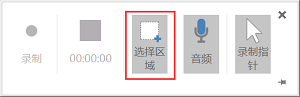
第三方电脑录屏软件
PPT演讲过程中,时间有长有短,并且在演讲PPT的过程中,部分还需要开启摄像头对演讲过程进行录制。这个时候Office自带的已经无法满足我们需求。第三方录屏软件闪亮登场,今天为大家推荐的就是这么一款可以在演讲的过程中录制摄像头的电脑录屏软件 —— 录猎。
录猎也分为两种:在线版和专业版,简单来说:一个要钱一个不要钱。
先说说大家比较感兴趣完全免费的 —— 录猎在线版。
录猎在线版是需要在联网的情况下进行录屏,每次录制之前需要打开网址,启动之后正式开始录制;
没有时长限制、没有第三方水印、可以录制系统声音、麦克风声音以及摄像头等,录制过程中可以对视频进行注释、涂鸦、马赛克等,都是一些工作中比较常用的工具。
使用方法:
打开录猎在线版网址>>下载录猎启动程序>>安装完成启动录屏功能>>开始录制;
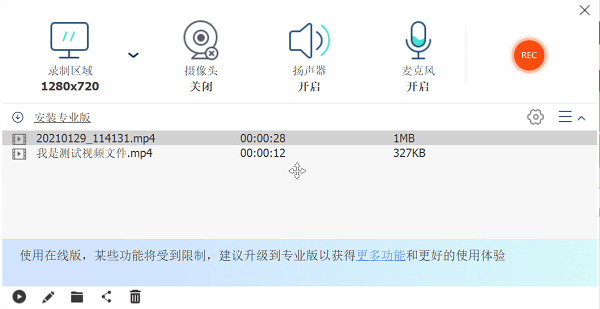
收费的功能当然就更加完善啦,录猎专业版除了拥有在线版的所有功能外,还另外多了其他功能,例如:视频输出格式、帧率、视频质量等可选择性更多;可以设置录制时长;对视频进行剪辑、硬件加速等。
使用方法:
下载安装录制专业版>>启动录猎程序>>设置相应参数>>开始录制;
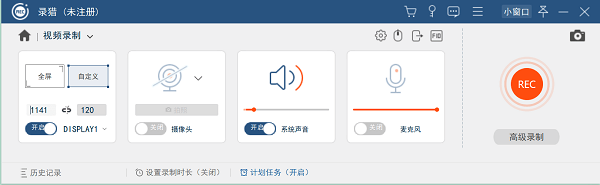
录猎在线版与专业版功能对比
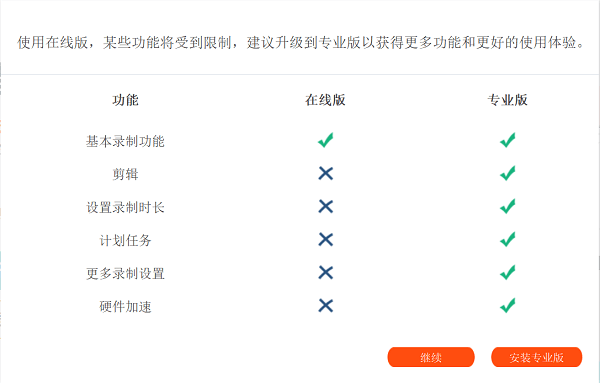
只要找到对的工具,工作起来可以很简单,以上说的三种方法:Office自带录屏、录猎在线版免费录制、录猎专业版付费录制。不同的人员可以根据PPT演讲过程中不同的要求进行选择适合自己的录屏软件,让工作更便捷。
- 当前没有用户评论 -
Copyright © 2015 - 2025 北京沐禾安信科技发展有限公司版权所有